
操作系統Windows 7的幾乎每個用戶都不在需要面對位於本地或可移動介質上的照片的時間。在大多數情況下,此過程根本不會造成任何困難,並且圖片的嵌入式圖像允許您在第三方軟件之前進行。但是,當所有或只有某些圖像都不打開時,某些用戶仍然面臨問題。作為當今文章的一部分,我們希望談談解決這種情況的可用方法。
在Windows 7中消除打開圖像的問題
我們按照執行和效率的複雜性訂購的以下方法,並完成了您可以快速輕鬆地為自己找到合適的選擇。為了給出一個明確的答案,對所產生的難度的解決方案不起作用,因為沒有系統的初步診斷,這裡不做。在這方面,如果沒有觀察到結果,我們建議從第一個方法開始逐漸移動到以下內容。方法1:檢查文件擴展和清潔防病毒系統
通常在出現的困難中應該歸咎於任何原因落到計算機的病毒。在這種情況下,它們在普通文件的幌子下加密,更改其擴展或其他參數。例如,當您嘗試啟動圖像時,您只會引發負責病毒傳播的過程,但快照本身不會打開。因此,首先需要檢查哪些格式有問題文件,這是最容易執行此操作的:
- 打開“開始”菜單和右側列表,選擇“控制面板”。
- 在這裡,您對“文件夾設置”部分感興趣。
- 在打開的窗口中,移動到“查看”選項卡。
- 源從“高級設置”列表中源,然後從“已註冊文件的已註冊文件的隱藏擴展名”中刪除複選框。
- 應用更改並關閉窗口。
- 現在,您可以打開存儲照片的目錄以熟悉每個人的類型。如果突然突然與標準圖像參數(PNG,JPEG,JPG等)不匹配,您將不得不抵禦防病毒幫助。

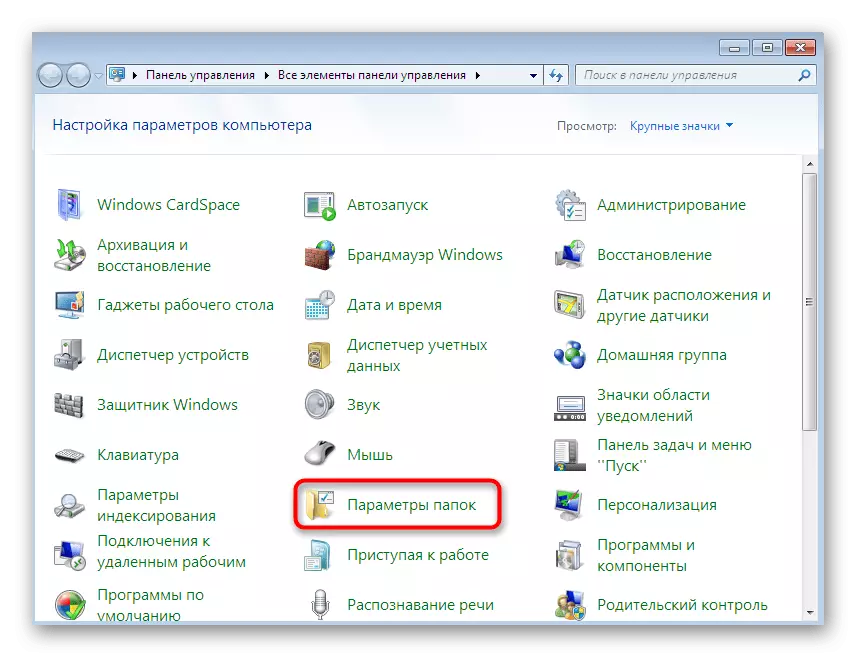
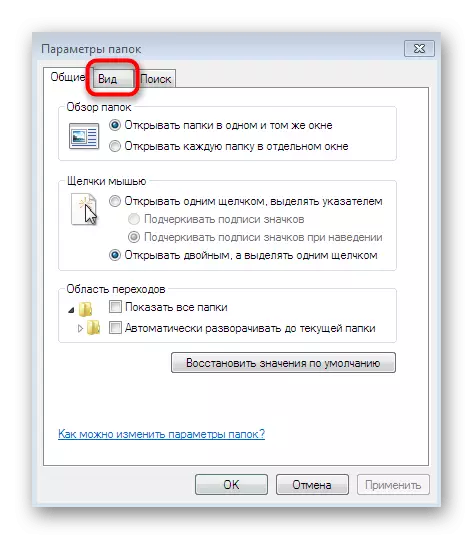

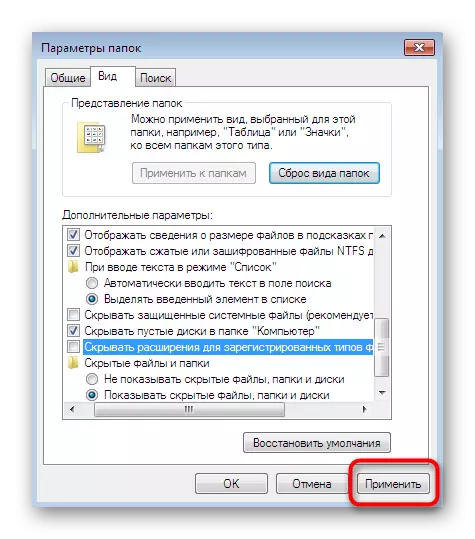

您可以使用計算機上安裝的保護或選擇任何其他軟件來打擊惡意元素。掃描完成後,屏幕上會出現有關發現和遠程病毒的信息。受感染的文件有時會恢復,但如果它們損壞嚴重損壞,您將不得不分開圖片。執行此任務的詳細說明正在下面的材料中尋找。
閱讀更多:戰鬥計算機病毒
方法2:設置文件關聯
在發生此類問題時出現的最平庸和簡單建議 - 檢查對象的關聯。出於某種原因,圖像查看工具的情況很可能是用現有的媒體文件正確互動,忽略它們的擴展。然後,您必須通過“控制面板”手動檢查並更改參數。
- 在此菜單中,單擊默認程序。
- 此處,單擊“默認程序規範”選項。
- 在左側,選擇已安裝的查看器。如果使用標準軟件,請突出顯示它。
- 要檢查當前類型的文件,請單擊“為此程序選擇默認值”。
- 勾選所有項目,如果它們中的任何一個或所有項目丟失,然後單擊“保存”。
- 之後,通過單擊一個特殊按鈕將此工具重新分配給默認工具。
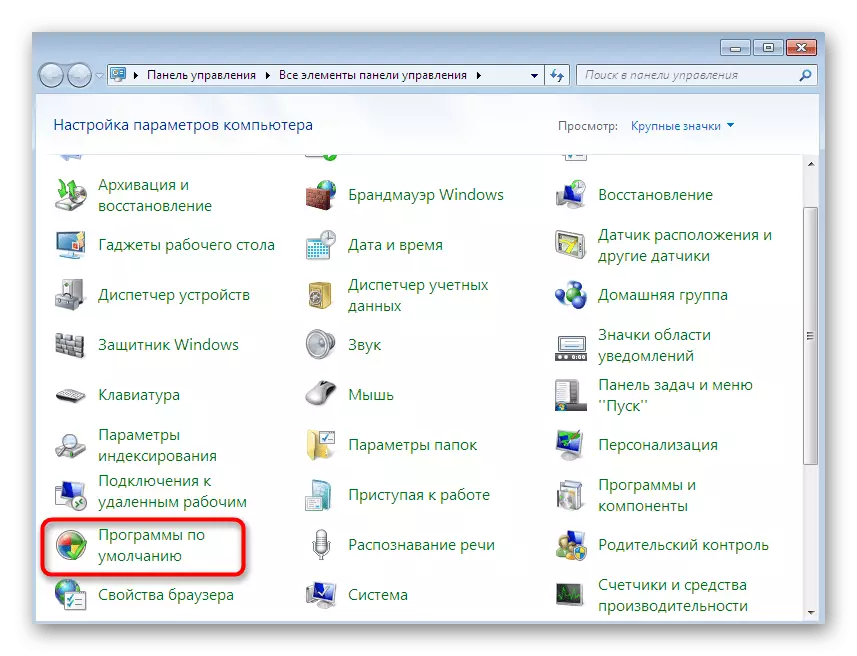
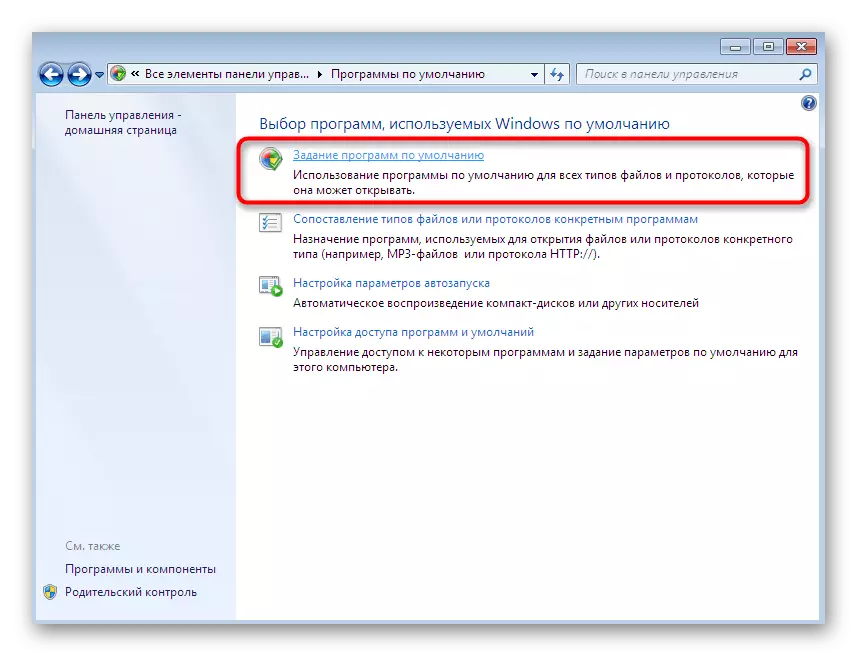

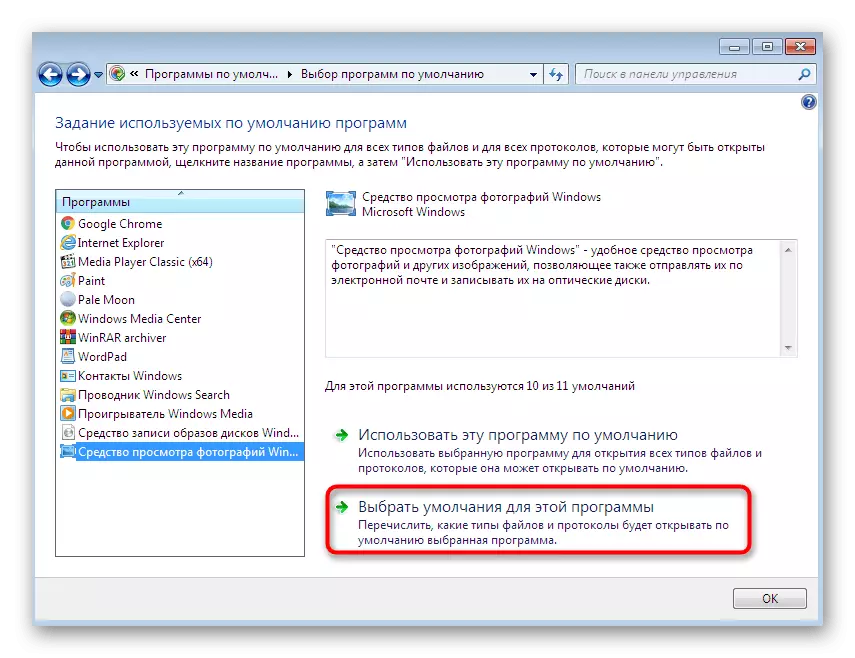


現在,您可以安全地轉移到測試照片查看。重新啟動PC不是必需的,因為當前會話中的變化生效。
方法3:編輯訪問權限
由於缺少必要權利的錯誤,在打開圖像時,主要遇到用戶,該用戶剛剛安裝了操作系統。事實是,有時有時對像被分配了某個所有者,這需要施加某些訪問限制。以新用戶的形式,操作系統可以發出錯誤,禁止照片以查看。還應注意,這種問題的外觀有時與病毒的作用相關,因此僅在仔細清潔系統之後執行該方法。
- 首先,讓我們關閉一般訪問嚮導的功能,以簡化未來提供必要的權利。打開“控制面板”,此處轉到“文件夾設置”菜單。
- 在“視圖”選項卡上,刪除“項目中的複選框”使用共享嚮導(推薦)“,然後應用更改。
- 使用未打開的照片彙編文件夾。右鍵單擊它。
- 在打開的上下文菜單中,轉到“屬性”。
- 在安全部分中移動。
- 在這裡點擊“高級”。
- 打開“所有者”選項卡。
- 通過單擊相應的按鈕轉到所有者更改。
- 您可以從所提出的清單中選擇所有者的名稱,但通常沒有必要的帳戶,因此您必須打開一個單獨的菜單。
- 在這裡,它最容易手動輸入名稱,而是通過轉向擴展參數來使用自動搜索。
- 單擊“搜索”以啟動所需操作。
- 從出現的列表中,通過使LKM雙擊選擇相應的帳戶名稱。
- 應用所做的更改。
- 將通知您已更改對象的所有者。
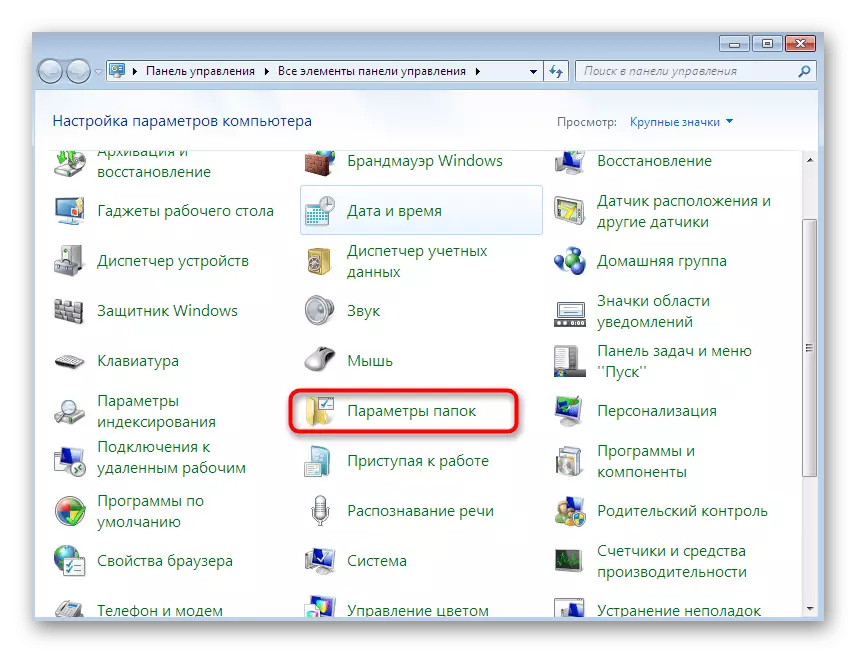
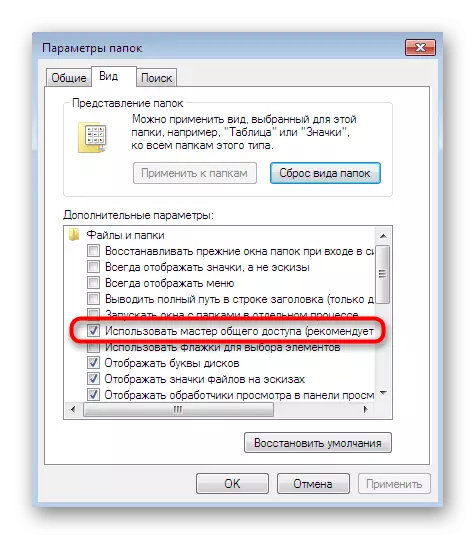

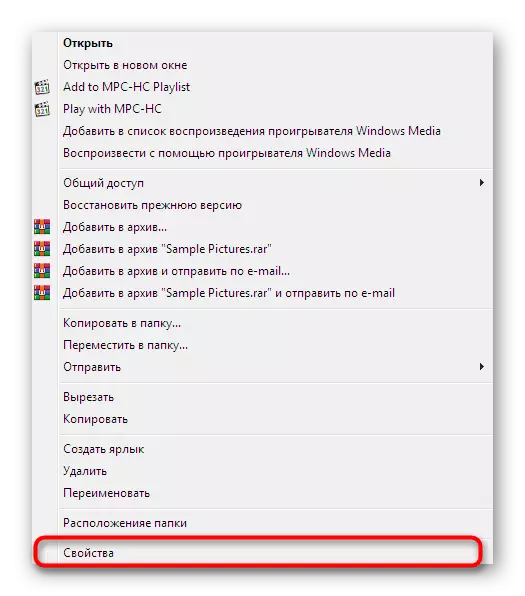


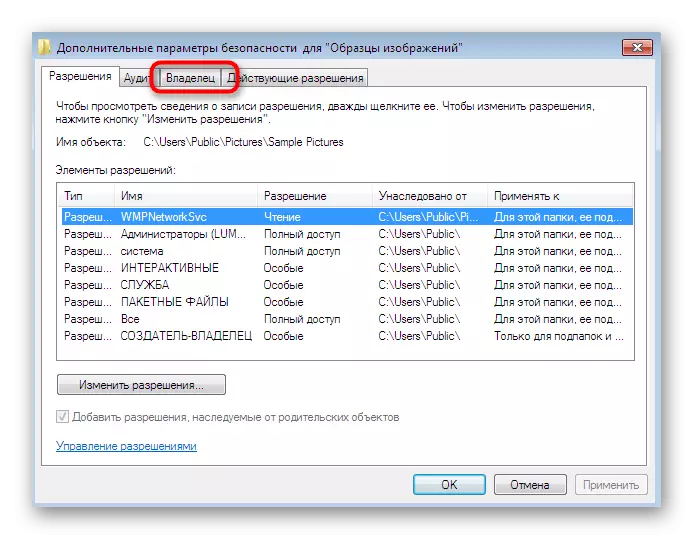
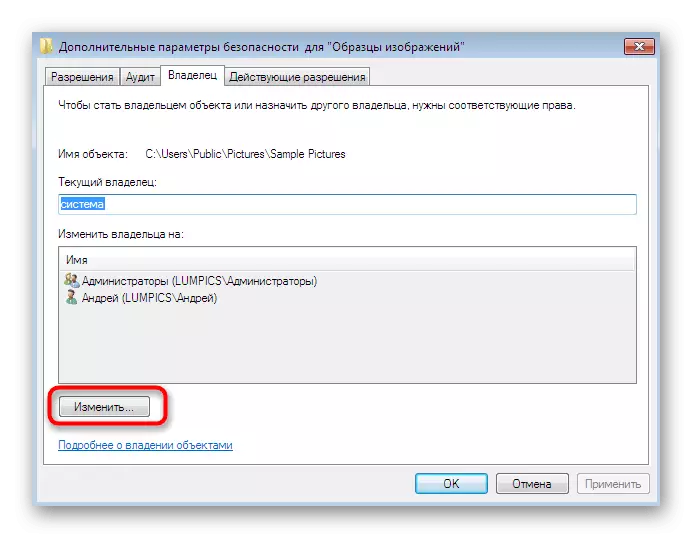

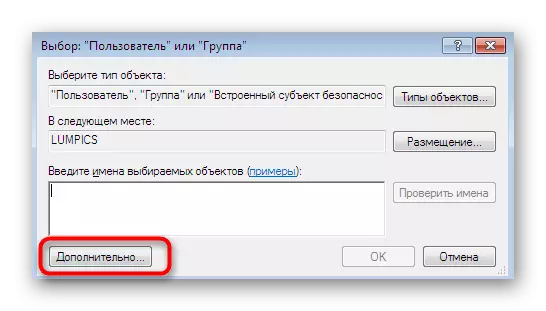
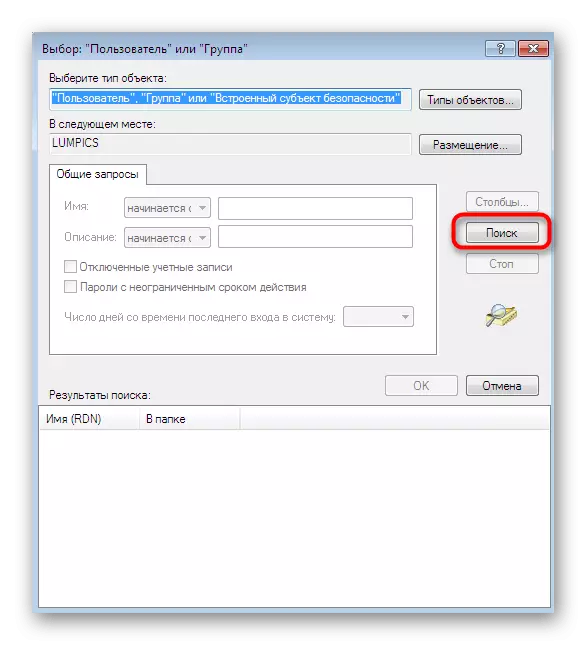
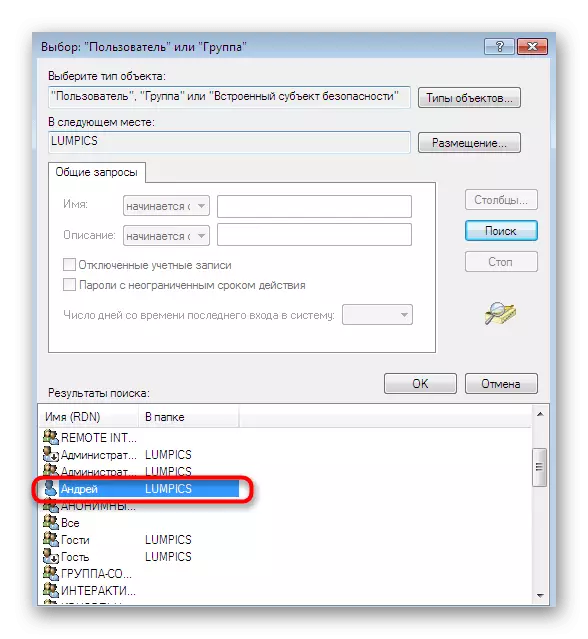


之後,如果在沒有所需權利的情況下真的組成的問題,它應該成功解決,而且圖片將在沒有任何困難的情況下打開。
方法4:檢查系統文件的完整性
我們順利轉到並不總是有效的方法,以及執行的某些部分。第一個這樣的選項是通過默認情況下自動掃描系統的完整性,並適用於通過不同的電腦在PC上打開的那些情況,以便查看。首先,您應該使用SFC實用程序,如部署的表單中,通過單擊下面的鏈接,在我們的網站上的單獨材料中讀取。

閱讀更多:在Windows 7中還原系統文件
仔細遵循掃描期間屏幕上顯示的通知。如果它成功,您將收到相應的消息,並且當發生錯誤時,內容將是:“”Windows資源保護已檢測到損壞的對象,但無法恢復其中一些。“這意味著系統組件存在損壞,只有無掃描實用程序將應對恢復,其他文章進一步致力於互動。只有在成功完成Dism完成後,需要轉到SFC,運行重新掃描。
閱讀更多:使用DISM恢復Windows 7中的損壞組件
方法5:編輯註冊表設置(適用於Windows 7 x64)
最後,我們留下了最困難的方式,結果主要是在標準照片查看器問題問題時得到有效。但是,如果在註冊表中的失敗,問題的出現和使用第三方軟件,它將作為默認方式安裝的工作算法的基礎。在標題中,我們澄清了此選項僅適用於64位操作系統的所有者。這是由於本題中有重複媒體文件關聯負責的DLL庫。在32位版本中,沒有替代方案,因此這種方法不合適。
以下所有操作只需按照自己的風險。當您假設錯誤時,在操作系統的操作中可能存在問題,以及在啟動時的錯誤。如果您仍然決定訴諸激進方法,最好提前準備恢復點。
閱讀更多:如何在Windows 7中創建恢復點
- 通過標準鍵組合Win + R運行“RUN”實用程序。在線中,輸入Regedit並按Enter鍵。
- 沿著路徑hkey_classes_root \ jpegfile \ shell \ open \命令。
- 雙擊位於那裡的參數以打開其屬性。
- 將值更改為runllll32.exe“c:\ windows \ syswow64 \ shimgvw.dll”,imageview_fullscreen%1並通過單擊“確定”來確認操作。
- 接下來,打開HKEY_CLASSES_ROOT \ PNGFILE \ shell \ open \命令。
- 這裡還轉到顯示參數的屬性。
- 設置值rundll32.exe“c:\ windows \ syswow64 \ shimgvw.dll”,imageview_fullscreen%1。
- 作為最後一個關聯,找到HKEY_CLASSES_ROOT \ PHOTOViewer.fileassoc.jpeg \ shell \ open \命令作為上一個關聯。
- 以相同的方式,打開參數的屬性。
- 將值更改為rundll32.exe“c:\ windows \ syswow64 \ shimgvw.dll”,imageview_fullscreen%1。
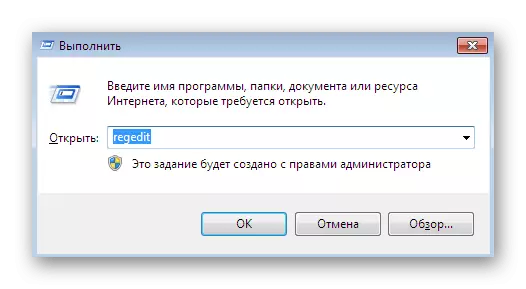
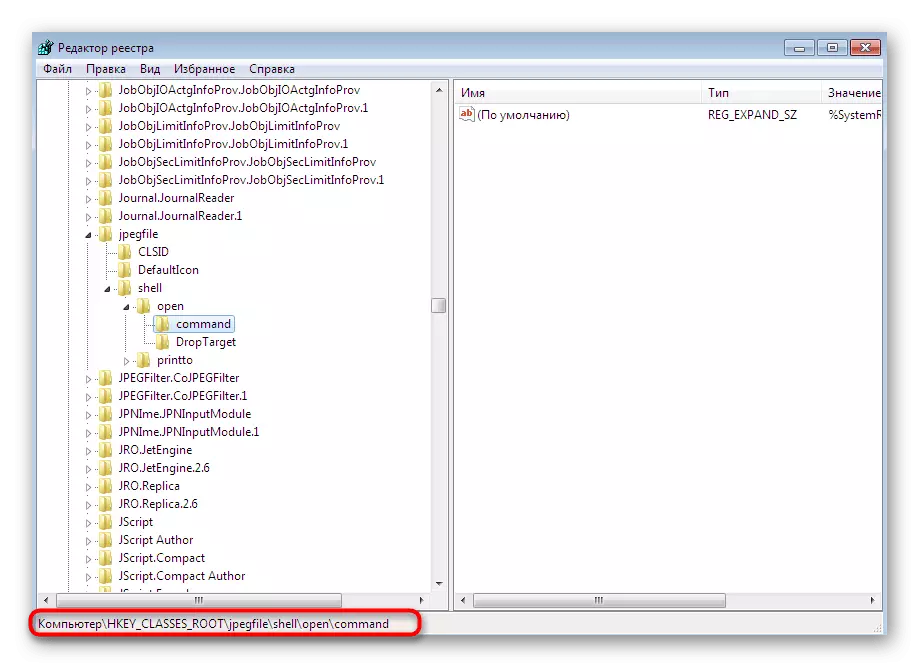




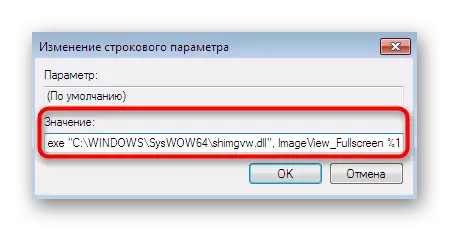
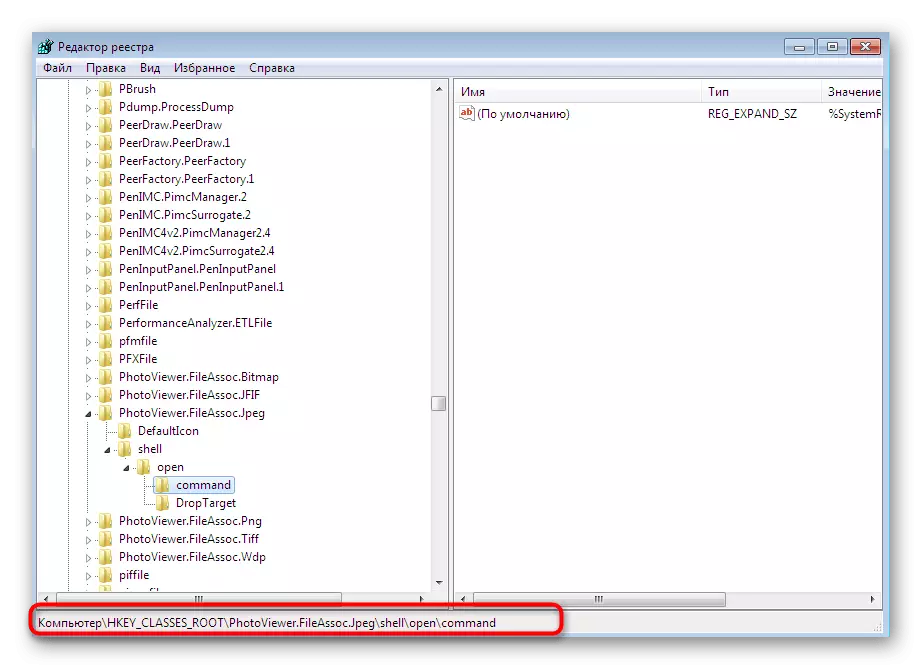
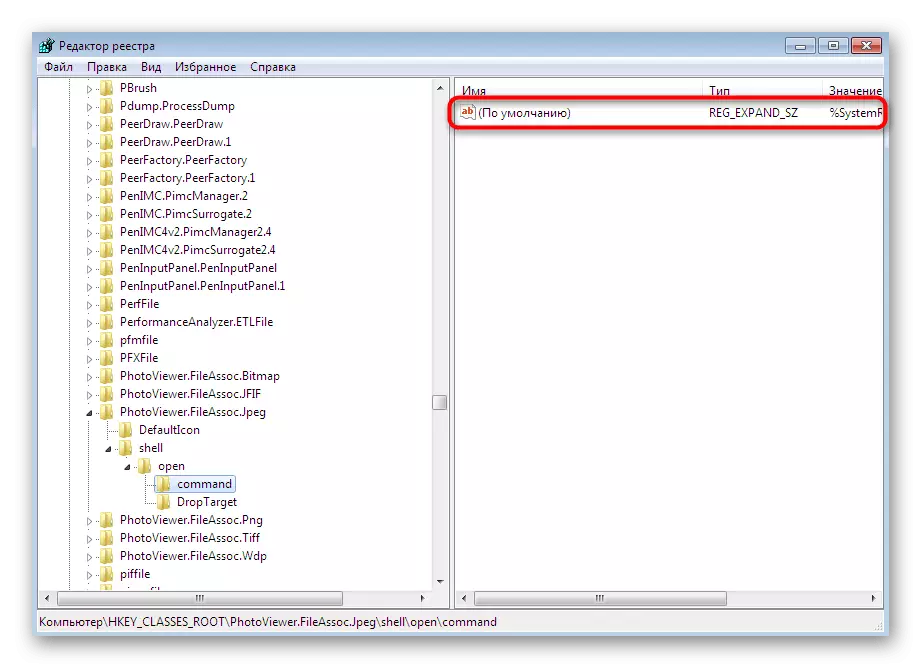
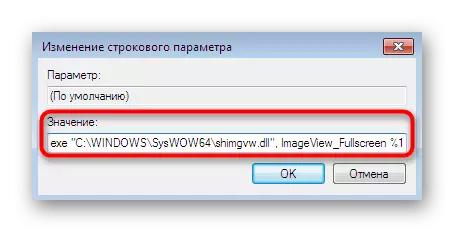
在重新啟動計算機後,所做的更改將生效。只有通過使用的軟件,請繼續測試圖片的打開。
現在,您熟悉在Windows 7中解決觀看照片的所有基本方法7.如您所見,每個方法的算法都是不同的,以及某些情況下的效率水平。此外,我們注意到,如果仍然留下此問題,建議返回此備份,當它仍然工作時,或者您可以選擇第三方程序以查看圖片。如果備份不存在,則只有在錯誤的錯誤時重新安裝OS,絕對每個圖像的打開。
也可以看看:
在Windows 7中恢復系統
選擇要查看照片的程序
重新安裝Windows 7,沒有磁盤和閃存驅動器
